Το V Rising Voice Chat δεν λειτουργεί, πώς να το διορθώσετε;
μικροαντικείμενα / / May 29, 2022
Η Stunlock Studios κυκλοφόρησε πρόσφατα ένα βιντεοπαιχνίδι PvP επιβίωσης βαμπίρ που ονομάζεται «V Rising» που γίνεται αρκετά δημοφιλές σε σύντομο χρονικό διάστημα. Αν και ο τίτλος τρέχει ακόμα στο στάδιο της πρώιμης πρόσβασης, φαίνεται ότι αυτό το νέο γοτθικό βιντεοπαιχνίδι τα πηγαίνει πολύ καλά από την επιβίωση μέχρι την ανύψωση του κάστρου και πολλά άλλα. Ενώ κάποιοι από τους άτυχους παίκτες αναφέρουν για το V Ανύψωση Πρόβλημα που δεν λειτουργεί η φωνητική συνομιλία στον υπολογιστή με Windows που γίνεται απογοητευτικό.
Τώρα, αν είστε ένα από τα θύματα που θα αντιμετωπίσετε το ίδιο φωνητική συνομιλία το πρόβλημα δεν λειτουργεί, τότε θα πρέπει να ακολουθήσετε πλήρως αυτόν τον οδηγό αντιμετώπισης προβλημάτων για να το διορθώσετε. Σύμφωνα με πολλαπλές αναφορές στο διαδίκτυο, αρκετοί παίκτες V Rising αντιμετωπίζουν πρόβλημα που σχετίζεται με τη φωνή στον υπολογιστή λόγω λανθασμένης διαμόρφωσης του μικροφώνου ή λόγω μη προσαρμογής του επιπέδου έντασης. Ενώ κάποια φωνή ή ένταση στο παιχνίδι σχετικά με συγκρούσεις μπορεί επίσης να προκαλέσει ένα τέτοιο πρόβλημα στους παίκτες.
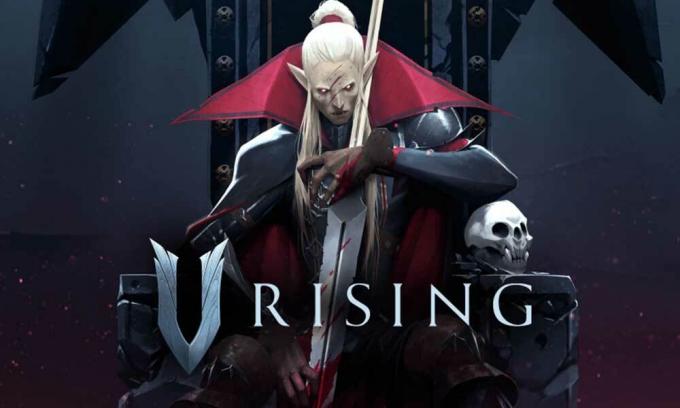
Περιεχόμενα σελίδας
-
Το V Rising Voice Chat δεν λειτουργεί, πώς να το διορθώσετε;
- 1. Ελέγξτε τις ρυθμίσεις V αυξανόμενου ήχου
- 2. Προσαρμόστε τις ρυθμίσεις ήχου των Windows
- 3. Ρύθμιση του πίνακα ελέγχου ήχου
- 4. Να επιτρέπεται η πρόσβαση μικροφώνου στις εφαρμογές
Το V Rising Voice Chat δεν λειτουργεί, πώς να το διορθώσετε;
Ευτυχώς, εδώ έχουμε αναφέρει μερικές πιθανές λύσεις για εσάς που θα σας βοηθήσουν. Συνιστάται επίσης να ακολουθήσετε κάθε μέθοδο μία προς μία μέχρι να επιλυθεί το πρόβλημα για εσάς. Λοιπόν, χωρίς να χάνουμε άλλο χρόνο, ας πηδήξουμε σε αυτό.
1. Ελέγξτε τις ρυθμίσεις V αυξανόμενου ήχου
- Λάβετε υπόψη ότι το παιχνίδι σας Κύριος τόμος δεν είναι σε σίγαση. Επίσης, φροντίστε να καταργήσετε τη σίγαση του Φωνές Ενταση ΗΧΟΥ.
- Σύμφωνα με το Φωνητική συνομιλία ενότητα, ορίστε το Αυτόματη συμμετοχή στη Φωνητική συνομιλία ενεργοποιημένη επιλογή.
- Φροντίστε να ενεργοποιήσετε το Χρησιμοποιήστε τη Φωνητική συνομιλία επιλογή > Ρύθμιση του Ένταση φωνητικής συνομιλίας προς την 80%.
- Συνιστάται να προσαρμόσετε την επιλογή ήχου μόλις ακούσετε τον εισερχόμενο ήχο. Θα πρέπει επίσης να χρησιμοποιήσετε Push To Talk ως μέθοδος φωνητικής συνομιλίας.
- Μπορείτε να δοκιμάσετε να αλλάξετε το δικό σας Push To Talk κλειδί στο δικό σου Γενικοί έλεγχοι Ρυθμίσεις.
- Τέλος, φροντίστε να επιλέξετε το σωστό έξοδος ήχου συσκευή και, στη συνέχεια, εφαρμόστε τις αλλαγές.
2. Προσαρμόστε τις ρυθμίσεις ήχου των Windows
- Θα πρέπει επίσης να βεβαιωθείτε ότι έχετε κλείσει το παιχνίδι V Rising στον υπολογιστή > Άνοιγμα Ρυθμίσεις των Windows πατώντας το Win+I κλειδιά.
- Σύμφωνα με το Σύστημα τμήμα, κατευθυνθείτε προς Ήχος > Βεβαιωθείτε ότι σας Είσοδος μικροφώνου η ένταση έχει ρυθμιστεί σε 100%.
- Κάντε κλικ στο μικρόφωνό σας και επιλέξτε 2 κανάλια 48'000 ή 44'100 Hz οτιδήποτε είναι διαθέσιμο σε εσάς.
- Μπορείτε επίσης να δοκιμάστε το μικρόφωνό σας για να δείτε αν το μικρόφωνο λειτουργεί στον υπολογιστή σας με Windows ή όχι.
Σε περίπτωση που δεν διαθέτετε συσκευή εισόδου ήχου, τότε βεβαιωθείτε ότι η συσκευή σας δεν είναι ελαττωματική. Συνεχίστε να προσπαθείτε να συνδέσετε τη συσκευή εισόδου ήχου σε διαφορετική υποδοχή USB για να ελέγξετε για το πρόβλημα. Θα πρέπει επίσης να προσπαθήσετε να αντιμετωπίσετε ορισμένα άλλα προβλήματα με τις συσκευές εισόδου.
- Επιστρέψτε στο δικό σας Ρυθμίσεις ήχου > Κάντε κλικ στο Συσκευές εισόδου στο δικό σου Προηγμένες ρυθμίσεις ήχου.
- Μετά από μερικά δευτερόλεπτα, συνιστάται να επιλέξετε το εν λόγω μικρόφωνο και, στη συνέχεια, μπορείτε να συνεχίσετε να επιτρέψετε στα Windows να διορθώσουν το πρόβλημα εισαγωγής ήχου.
3. Ρύθμιση του πίνακα ελέγχου ήχου
- Ένα άλλο πράγμα που μπορείτε να κάνετε είναι απλώς να κατευθυνθείτε στο Ρυθμίσεις ήχου μενού > Επιλογή Περισσότερες ρυθμίσεις ήχου.
- Μόλις το Πίνακας ελέγχου ήχου ανοίγει, φροντίστε να ρυθμίσετε το μικρόφωνο που προτιμάτε στην προεπιλεγμένη συσκευή στο Εγγραφή Ενότητα.
- Προσπαθήστε απενεργοποίηση όλα άλλα μικρόφωνα σε αυτήν τη λίστα συσκευών.
- Τώρα, κάντε δεξί κλικ στο μικρόφωνο που θέλετε να χρησιμοποιήσετε > Πλοηγηθείτε σε αυτό Ιδιότητες.
- Στο Επίπεδα καρτέλα, μην κάνετε σίγαση του μικροφώνου σας > Στο Προχωρημένος ενότητα, επιτρέψτε τις δύο αποκλειστικές επιλογές λειτουργίας για να επιτρέψετε το V Rising.
- Στο Γενικός καρτέλα, κάντε κλικ στο Ιδιότητες > Βεβαιωθείτε ότι το πρόγραμμα οδήγησης της συσκευής είναι ενημερωμένο στο Οδηγός Ενότητα.
- Μόλις τελειώσετε, κλείστε όλα τα παράθυρα και επανεκκινήστε τον υπολογιστή για να εφαρμόσετε τις αλλαγές.
4. Να επιτρέπεται η πρόσβαση μικροφώνου στις εφαρμογές
- Εάν καμία από τις μεθόδους δεν λειτούργησε για εσάς, μπορείτε να μεταβείτε στη δική σας Ρυθμίσεις των Windows.
- Σύμφωνα με το Απόρρητο και ασφάλεια ενότητα, κάντε κλικ στο Μικρόφωνο υπό Δικαιώματα εφαρμογών.
- Θα πρέπει επίσης να το επιτρέψετε Αφήστε τις εφαρμογές επιτραπέζιου υπολογιστή να έχουν πρόσβαση στο μικρόφωνό σας επιλογή ενεργοποιώντας την.
Αυτό είναι, παιδιά. Υποθέτουμε ότι αυτός ο οδηγός ήταν χρήσιμος για εσάς. Για περαιτέρω απορίες, μπορείτε να σχολιάσετε παρακάτω.
Διαφημίσεις



